Xcode برای ویندوز (8 بهترین ابزار برای توسعه برنامه های iOS در رایانه شخصی)
اگر تا به حال سعی کرده اید یک برنامه iOS را در رایانه ویندوزی(Windows) ایجاد کنید، ممکن است با مشکل مشابهی روبرو شده باشید که بسیاری از توسعه دهندگان برنامه با آن مواجه هستند - نمی توانید Xcode را در ویندوز اجرا(Windows) کنید. اپل (Apple)محیط توسعه یکپارچه(Integrated Development Environment) اختصاصی را تنها به سیستم عامل مک محدود کرده است(Mac OS) .
این بدان معنا نیست که نمیتوانید برنامهای برای App Store اپل(App Store) در ویندوز(Windows) ایجاد کنید. در زیر بهترین راهها برای توسعه برنامههای iOS در رایانههای ویندوز 10(Windows 10) یا 11 آمده است.

چگونه برنامه(Apps) های iOS را در رایانه ویندوز(Windows Computer) توسعه دهیم؟
برخلاف اندروید(Android) ، برای توسعه برنامهها برای دستگاههای اپل به یک (Apple)مک بوک(Macbook) یا رایانه اپل(Apple) نیاز دارید . این به این دلیل است که Xcode فقط روی سیستم عامل مک اجرا می شود که (Mac OS)IDE اولیه برای توسعه برنامه های iOS است.
شما سه رویکرد اصلی برای ایجاد برنامه های iOS در رایانه شخصی مایکروسافت ویندوز(Microsoft Windows) دارید . میتوانید Xcode را بر روی یک ماشین مجازی نصب کنید، یک مک(Mac) را از فضای ابری اجاره کنید، یا با ابزارهای توسعه چند پلتفرمی مانند Xamarin یا Flutter استفاده کنید.
ماشین مجازی
مزیت انتخاب مسیر VirtualBox یا VMWare این است که قابلیت های کامل Xcode را در رایانه شخصی خود بدون نیاز به جابجایی به ابزار توسعه iOS دیگر در اختیار شما قرار می دهد. می توانید Mac OS X را در کنار سیستم عامل استاندارد خود نصب کنید و از آن فقط برای توسعه برنامه های آیفون استفاده کنید.

ابر
اجاره مک از فضای ابری به طور مشابه عمل می کند و نیاز به سخت افزار (Renting a Mac from the cloud)اپل(Apple) را با نصب Mac OS X بر روی ابر جایگزین می کند . اگرچه برای عملکرد روان به یک اتصال اینترنتی خوب نیاز دارد، زیرا باید از Xcode در مک(Mac) اجاره ای استفاده و کامپایل کنید .
توسعه کراس پلت فرم
بهجای پرش از تمام این حلقهها برای اجرای Xcode بر روی رایانه شخصی ویندوز یا لینوکس(Linux PC) ، میتوانید آن را به طور کامل کنار بگذارید و به سراغ ابزارهای مختلف توسعه بروید. فریمورکهایی مانند Xamarin یا Flutter به شما این امکان را میدهند که برنامههای موبایلی را ایجاد کنید که هم بر روی iOS و هم Android با پایه کد یکسان اجرا میشوند. در حالی که زبان برنامه نویسی مورد استفاده متفاوت است، انعطاف پذیری بیشتری در ایجاد برنامه برای دستگاه های iOS فراهم می کند.
1. VirtualBox
اگر می خواهید Xcode را دانلود کرده و روی رایانه شخصی خود نصب کنید، ساده ترین راه مجازی سازی است. این به شما امکان می دهد یک محیط مجازی ایجاد کنید که می تواند یک سیستم عامل متفاوت (مثلا Mac OS X ) را بدون سخت افزار اپل(Apple) اجرا کند.

VirtualBox Oracle(VirtualBox) محبوبترین گزینه مجازیسازی است که در ویندوز 10(Windows 10) و 11 کار میکند. از آنجایی که رایگان و منبع باز است، میتوانید آن را دانلود کنید و فوراً شروع به کار کنید – اگرچه به یک کپی از Mac OS X نیز نیاز دارید.
2. VMWare
برای کسانی که به دنبال راه حل قدرتمندتر ماشین مجازی هستند، VMWare یک جایگزین عالی است. برخلاف VirtualBox ، یک ابزار اختصاصی است، اما چارچوب قوی تری ارائه می دهد.
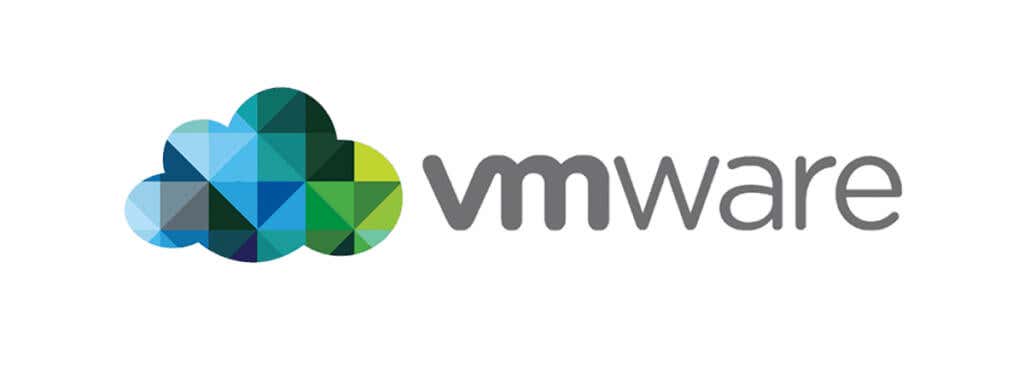
در حالی که ایستگاه کاری VMWare بیشتر برای مجازی سازی در سطح سازمانی استفاده می شود، می توانید از آن برای نصب و اجرای Mac OS X(install and run Mac OS X) بر روی رایانه خود نیز استفاده کنید. یک بار دیگر، برای ادامه کار به یک فایل تصویری از سیستم عامل نیاز دارید.
3. هکینتاش
زمانی، اجرای سیستم عامل اپل(Apple) بر روی سخت افزار معمولی کامپیوتر غیرممکن بود ، زیرا این برند از معماری پردازنده کاملا متفاوتی استفاده می کرد. اما از آنجایی که اپل(Apple) به پردازندههای اینتل(Intel CPUs) نیز روی آورد، از نظر فنی امکان نصب Mac OS X بر روی هارد دیسک معمولی رایانه شخصی فراهم شد.

با این حال، برای روشن بودن، ایجاد یک هکینتاش(Hackintosh) (همانطور که معمولاً به آن گفته می شود) به راحتی قابل اجرا نیست. اپل(Apple) سعی میکند از نصب ساده سیستم عامل خود روی هر سختافزاری که میخواهند جلوگیری کند، بنابراین برای اجرای آن باید بر این موانع غلبه کنید. با این حال، هنگامی که آن را مدیریت کردید، می توانید Xcode را دانلود و بر روی هارد دیسک نصب کنید و بدون نیاز به خرید مک بوک ، توسعه دهنده (Macbook)اپل(Apple) شوید .
4. مک استادیوم
برخی از افراد ممکن است نصب Mac OS X بر روی رایانه خود - چه روی یک ماشین مجازی یا سخت افزار واقعی - تا حدودی حیله گر و پیچیده بدانند. قطعاً برای اجرا به دانش فنی نیاز دارد.

یک گزینه راحت تر، اجاره مک(Mac) است. سرویسهایی مانند MacStadium به شما امکان میدهند از طریق یک اتصال دسکتاپ از راه دور(Remote Desktop) به دستگاههای اپل(Apple) دسترسی داشته باشید ، که از طریق آن میتوانید برنامهها را بدون نیاز به راهاندازی چیزی ایجاد کنید و آزمایش کنید. این احتمالاً بهترین راه برای توسعه برنامههای iOS در رایانههای ویندوزی(Windows) بدون هیچ زحمتی است.
5. MacInCloud
همانطور که از نام آن پیداست، MacInCloud یک سرویس اجاره مبتنی بر ابر ارائه می دهد که از طریق آن می توانید از هر رایانه ای به انواع دستگاه های مک دسترسی داشته باشید و از آنها استفاده کنید. (Mac)مکهای کرایهشده(Macs) با Xcode نصب شده (به همراه تعداد زیادی SDK(SDKs) دیگر ) ارائه میشوند، بنابراین لازم نیست نگران نسخه Xcode برای نصب باشید.

طرح قیمت گذاری با توجه به ویژگی هایی که درخواست می کنید متفاوت است، اما همیشه ارزان تر از خرید مستقیم Mac خواهد بود. بهتر(Better) از آن، میتوانید در هر زمانی اشتراک خود را لغو کنید، و به شما اجازه میدهد تا قبل از متعهد شدن به آن، این روش را امتحان کنید.
6. زامارین
یکی از مواردی که اغلب در تلاش برای فعال کردن توسعه برنامه iOS در ویندوز(Windows) نادیده گرفته می شود این است که لازم نیست به Xcode محدود شوید . ابزارهای توسعه بین پلتفرمی زیادی وجود دارد که میتوان از آنها برای ساخت اپلیکیشن برای اندروید(Android) و iOS استفاده کرد.

Xamarin احتمالاً شناخته شده ترین این فریمورک ها است که برای مدت طولانی در دسترس بوده است. Xamarin که با زبان های دات نت سازگار است، توسط بسیاری از توسعه دهندگان مایکروسافت(Microsoft) برای ایجاد برنامه های کاربردی چند پلتفرمی در ویندوز(Windows) استفاده شده است. اگر قصد دارید چندین پلتفرم را هدف قرار دهید، ممکن است در وقت خود صرفه جویی کنید تا با یک چارچوب انعطاف پذیر مانند Xamarin به جای Xcode بروید .
7. بال زدن
ابزارهای توسعه چند پلتفرمی(Multi-platform) معمولاً به دلیل اینکه برای همه اندازههای صفحه نمایش طراحی نشدهاند، بسیار مورد توجه قرار میگیرند، و نتایجی پایینتر برای دستگاههایی مانند iPad ارائه میکنند. فلوتر(Flutter) پاسخ کاملی برای این مشکل است.

Flutter که چند سال پیش توسط Google منتشر شد ، قصد دارد یک چارچوب توسعه برنامه واقعاً چند پلتفرمی باشد که برای همه پلتفرمها و اندازههای صفحه نمایش بهینه شده است. این برنامه بر ایجاد رابط های کاربری پاسخگو، با استفاده از کدهای کامپایل شده بومی که به سرعت یک برنامه Xcode اجرا می شود، تمرکز دارد.
8. ReactNative
توسعه نرم افزار(Software) راه درازی را پیموده است. فریمورکهایی که زمانی فقط برای برنامههای وب مناسب بودند، مجدداً برای استقرار برنامههای کاربردی بومی اختراع شدهاند و مسیر ورود آسانتری به توسعه بین پلتفرمی ارائه میدهند.

ReactNative از چارچوب قدرتمند و انعطافپذیر React استفاده میکند تا به توسعهدهندگان اجازه دهد تا با استفاده از جاوا اسکریپت ، برنامههایی را برای iOS یا (Javascript)Android ایجاد کنند. این رایگان و منبع باز است، با آموزش های آسان در دسترس برای کمک به شما برای شروع.
بهترین راه برای اجرای Xcode(Run Xcode) و توسعه (Develop)برنامه(Apps) های iOS در ویندوز 10(Windows 10) و 11 چیست؟
اگر به دنبال راحتی هستید، سادهترین روش برای اجرای Xcode بر روی رایانه ویندوزی(Windows) ، اجاره مک(Mac) است. این رویکرد هزینه بسیار کمی دارد و به شما امکان می دهد بدون هیچ گونه تنظیمات پیچیده شروع به توسعه کنید.
از سوی دیگر، اگر میخواهید برای ایمنسازی راهحلی طولانیمدت به مسائل فنی بپردازید، مجازیسازی ممکن است پاسخی(virtualization might be the answer) برای شما باشد. می توانید Mac OS X را در کنار سیستم عامل معمولی خود نصب کرده و Xcode را به راحتی بر روی آن دانلود کنید.
راه دیگر این است که به جای استفاده از کد Objective-C(Objective-C) یا Swift ، به ابزار توسعه دیگری بروید . فریمورکهایی مانند Flutter ، React Native یا Xamarin به شما این امکان را میدهند که چندین پلتفرم را با پایه کد یکسان مورد هدف قرار دهید، که اگر کاری باشد که قصد انجام آن را دارید، میتواند زمان توسعه زیادی را ذخیره کند.
Related posts
5 بهترین برنامه فیلتر نور آبی برای ویندوز، مک و لینوکس
بهترین برنامه های تحلیلگر WiFi برای Windows، iOS، macOS و Android
6 بهترین برنامه برای بررسی دمای CPU در ویندوز 11/10
4 بهترین نرم افزار حمل و نقل پورت و نحوه استفاده از آنها
5 بهترین ابزار اسکنر IP برای ویندوز، مک، iOS و اندروید
نحوه استفاده از Windows Package Manager برای نصب برنامه های ویندوز
11 بهترین برنامه تیم مایکروسافت در سال 2022
4 بهترین ابزار رایگان برای حذف پس زمینه از یک تصویر
3 ابزار رایگان برای محک زدن یک رایانه بازی ویندوزی
7 بهترین برنامه طراحی برای ویندوز
انتقال، حذف یا کپی خودکار فایل ها در ویندوز
تجزیه و تحلیل داده چیست و بهترین ابزار برای استفاده
بهترین نرم افزار رایگان شبیه سازی هارد دیسک برای ویندوز 10
7 بهترین ابزار کمپرسور و بهینه ساز GIF
بهترین ابزارهای تنظیم CPU، کارت ویدئو و RAM
5 جایگزین ویندوز برای دستور sudo لینوکس
بهترین برنامه ها برای نظارت بر استفاده از اینترنت
10 بهترین برنامه افزودنی حریم خصوصی برای Chrome (2022)
5 برنامه برای یافتن و حذف فایل های تکراری در ویندوز 10
بهترین نرم افزار Beat Making برای ویندوز
